Πρόσφατα, μια σειρά βιβλίων και ταινιών για τον μάγο Χάρι Πότερ έγινε πολύ δημοφιλής, ως αποτέλεσμα της οποίας η λεγόμενη fan art αναπτύσσεται αρκετά ενεργά, ένας από τους κλάδους του οποίου είναι το σχέδιο αυτού του χαρακτήρα.
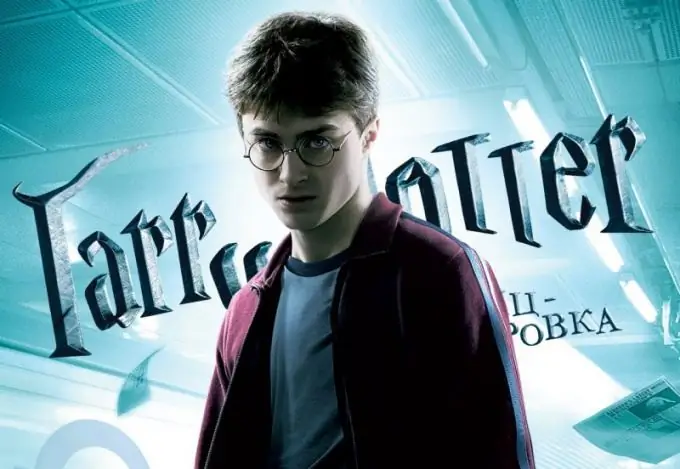
Οδηγίες
Βήμα 1
Για να σχεδιάσετε τον αγαπημένο σας χαρακτήρα, εκτελέστε οποιονδήποτε επεξεργαστή γραφικών, για παράδειγμα, το Adobe Photoshop. Χρησιμοποιήστε οποιαδήποτε φωτογραφία του Χάρι Πότερ. Κόψτε αυτόν τον χαρακτήρα και φέρετέ τον στο μέτωπο. Προσθέστε κάποια φωτεινότητα στο θραύσμα με τον ήρωα, δίνοντάς του μια εμφάνιση αφίσας. Δημιουργήστε ένα αντίγραφο της εικόνας και μειώστε την αδιαφάνεια του στρώματος στο 50%. Δημιουργήστε ένα άλλο αντίγραφο και μετακινήστε το στον ίδιο τρόπο. Όλα τα επίπεδα πρέπει να συγχωνευτούν και οι ρυθμίσεις να εφαρμοστούν ξανά.
Βήμα 2
Στη συνέχεια, δουλέψτε με το φόντο. Δημιουργήστε ένα αντίγραφο του επιπέδου. Διαγράψτε το κάτω στρώμα και αφήστε μόνο το πάνω - τον ουρανό. Αντιγράψτε το κομμάτι του ουρανού και θολώστε το. Μετά από αυτό, μπείτε στη λειτουργία Επίπεδα. Συγχωνεύστε όλα τα υπάρχοντα επίπεδα φόντου, επιλέξτε τον Χάρι και βάψτε το φόντο. Δώστε στον ουρανό το ακόλουθο χρώμα # 011E36. Χρωματίστε το έδαφος με # 64783F και προσθέστε το # D4DAD6 στο κτίριο και σε ένα κομμάτι του ουρανού. Χρησιμοποιήστε το εργαλείο Blur σε όλα τα γραφικά. Στη συνέχεια, συγχωνεύστε τα στρώματα βαφής.
Βήμα 3
Στη συνέχεια, δημιουργήστε ένα αντίγραφο του φόντου και επιλέξτε # D4DAD6 χρώμα στην παλέτα και # 011E36 ως επιπλέον χρώμα. Εφαρμόστε την προσθήκη χρώματος από την ενότητα Εφέ. Επιλέξτε ξανά τον Χάρι Πότερ και μετακινηθείτε στο πολύχρωμο φόντο στην κορυφή. Κάντε μια τρύπα σε αυτήν χρησιμοποιώντας μια κανονική γόμα. Εφαρμόστε το plug-in στην προκύπτουσα οπή και το Blur Tool στο επίπεδο. Δημιουργήστε ένα αντίγραφο του επιπέδου και ρυθμίστε το να πολλαπλασιαστεί για να δώσει στην εικόνα σας κάποια φωτεινότητα. Διαγράψτε όλη την περίσσεια στο κάτω μέρος. Μετά από αυτό, θα εμφανιστούν ακτίνες γύρω από τον Χάρι.
Βήμα 4
Δημιουργήστε ένα αντίγραφο του επιπέδου του ίδιου του χαρακτήρα και εφαρμόστε στο αντίγραφο της προσθήκης που χρησιμοποιήσατε για να δημιουργήσετε το φόντο και τις ακτίνες νωρίτερα, αλλά αλλάξτε ορισμένες ρυθμίσεις. Επιλέξτε άλλα χρώματα στην παλέτα. "Κόψτε" τις περιοχές του ραβδιού, των χεριών και του προσώπου. Δημιουργήστε ένα άλλο επίπεδο στην κορυφή και επισημάνετε με #FOFAFF χρώμα. Στη συνέχεια, κατεβάστε ένα ειδικό clipart με τη μορφή λαμπερής γραμμής (τα cliparts μπορούν να βρεθούν σε οποιονδήποτε εκπαιδευτικό ιστότοπο του Adobe Photoshop). Βάλτε το σε λειτουργία επικάλυψης οθόνης ως εξής: το τέλος πρέπει να ευθυγραμμιστεί με το μαγικό ραβδί. Συγχωνεύστε τα επίπεδα με τον Χάρι και το φόντο. Αφήστε τον ουρανό με ακτίνες και γραμμές. Δημιουργήστε ένα μαύρο πλαίσιο και κάντε ακτίνες.






